아이폰 앱 정리하기 [숨기기 보관함 데이터 삭제 편집]
## 안녕하세요✿˘◡˘✿ 육아이티 입니다.
아이폰을 사용하다보면 앱들로 인해 홈 화면이 지저분해지고 과도한 용량을 차지하며 용량 부족으로 정리할 수 밖에 없습니다.
귀찮다는 이유로 방치하게 되면 저장 공간을 과하게 차지하여 느려짐이 발생하기도 하는데 느려짐이 발생하신 이러신 분들은 주목해주시기 바랍니다. 효율적으로 관리하며 보이지 않도록 앱을 숨기는 기능과 삭제 편집방법까지 자세히 알려드리겠습니다.

아이폰에서 앱을 정리하는 방법은 다음과 같습니다.
▶ 불필요한 앱 숨기거나 삭제하기
1. 아이폰 홈 화면에서 빈공간을 길게 누르면 앱이 흔들리는 효과가 발생하면서 편집 기능이 실행 됩니다.
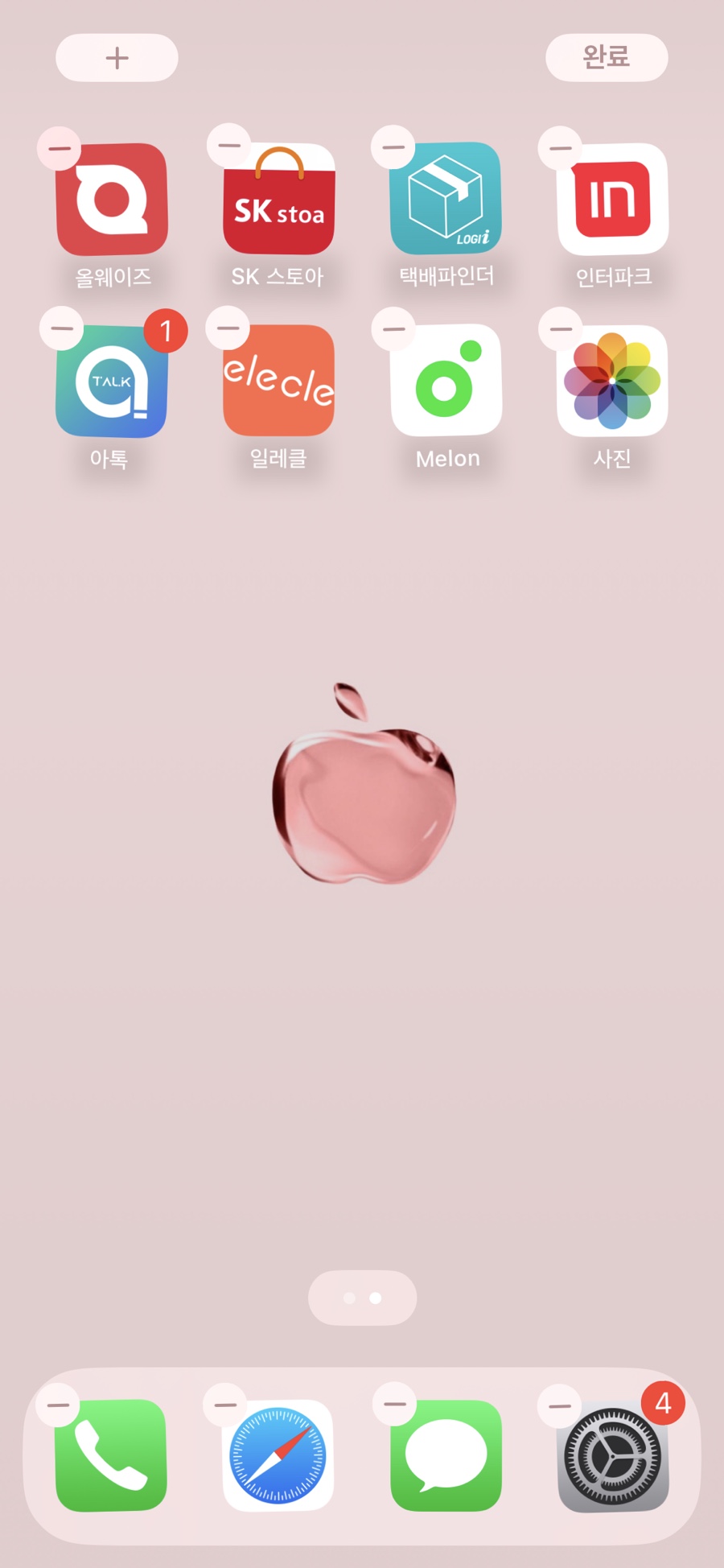
2. 앱을 손가락으로 잡고 끌어당겨 다른 공간에 이동시킬 수 있고 마이너스 아이콘을 눌러주면 앱에 대한 설정을 변경할 수 있습니다.
마이너스( - ) 눌러보겠습니다.

3. 누르셨다면 앱 삭제, 홈 화면에서 제거, 취소 버튼이 나타납니다.
앱 삭제는 더이상 앱을 사용하지 않거나 오랫동안 사용하지 않은 앱이라면 삭제를 눌러주어 아이폰에서 사라지게 하는 방법입니다.
홈 화면에서 제건는 앱은 존재하지만 바탕화면에 보이지 않도록 해줄때 사용하는 방법이며 앱 숨기기에 해당합니다.
취소는 아무 작업을 하지않고 종료한다는 뜻입니다.
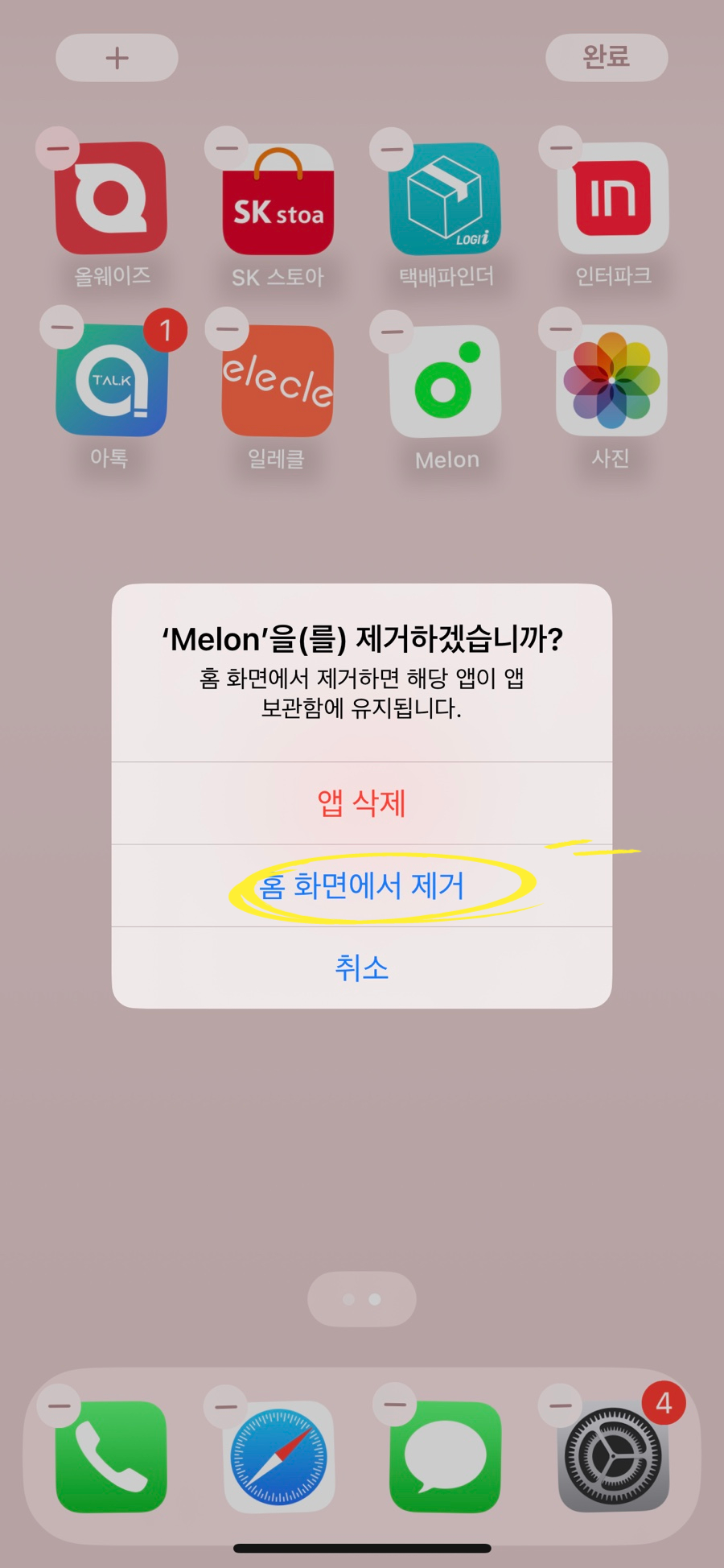
저는 지금 다양한 작업을 하기 위해 홈 화면에서 제거를 눌러보도록 하겠습니다.
▶ 사용하지 않는 앱 숨기기
1. 아이폰에서는 사용하지 않는 앱을 숨 길 수 있습니다. 이를 위해서는 설정 앱을 열고, 일반 - iPhone 저장 공간을 선택합니다. 이후, 사용하지 않는 앱을 선택하고, 삭제 대신에 "앱 숨기기"를 선택하는 방법도 있습니다.
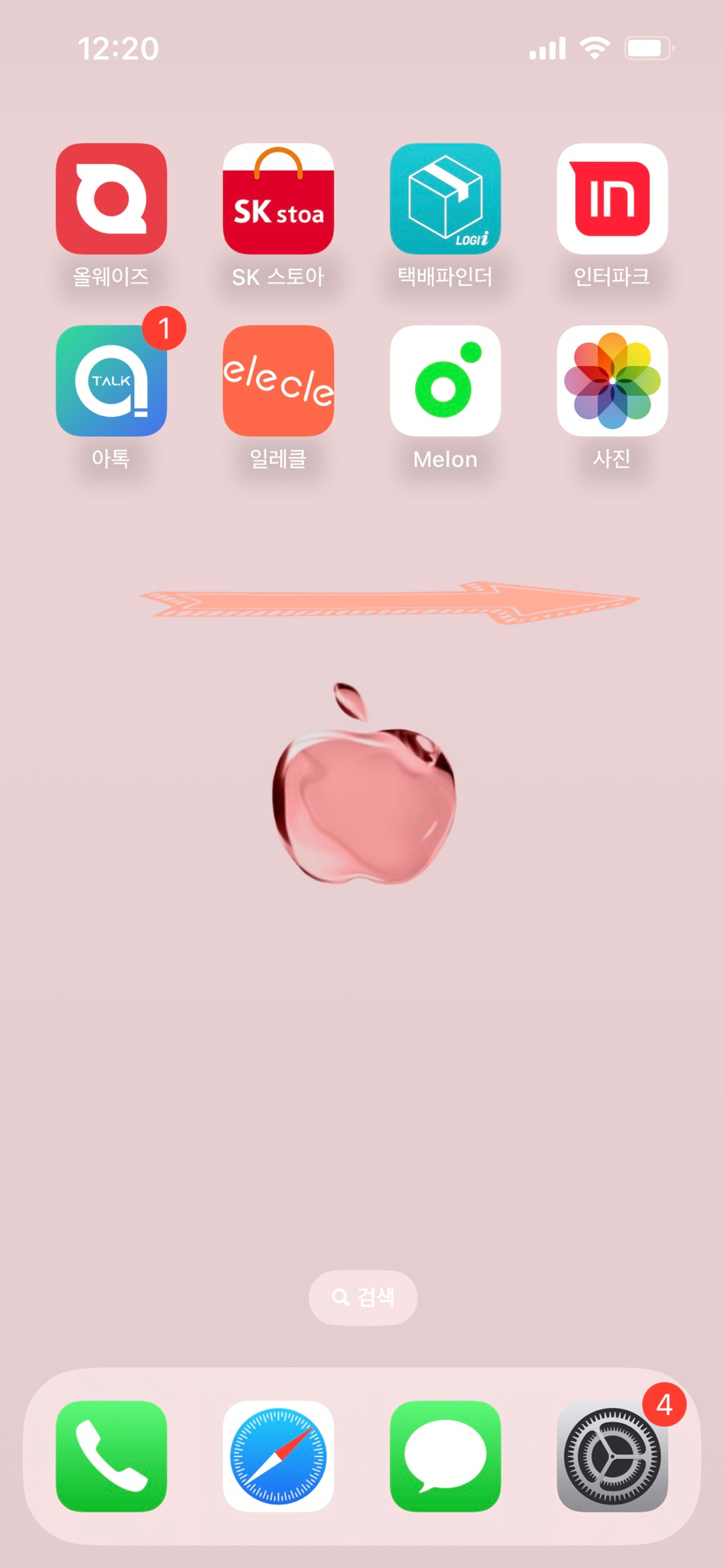
2. 숨겨놓은 앱을 확인하기 위해 우측으로 스크롤을 이동시켜야 합니다. 가장 우측으로 홈 화면을 이동 시켰다면 홈 화면에서 제거를 통해 없애놓은 어플들이 모여있는 화면이 보입니다.
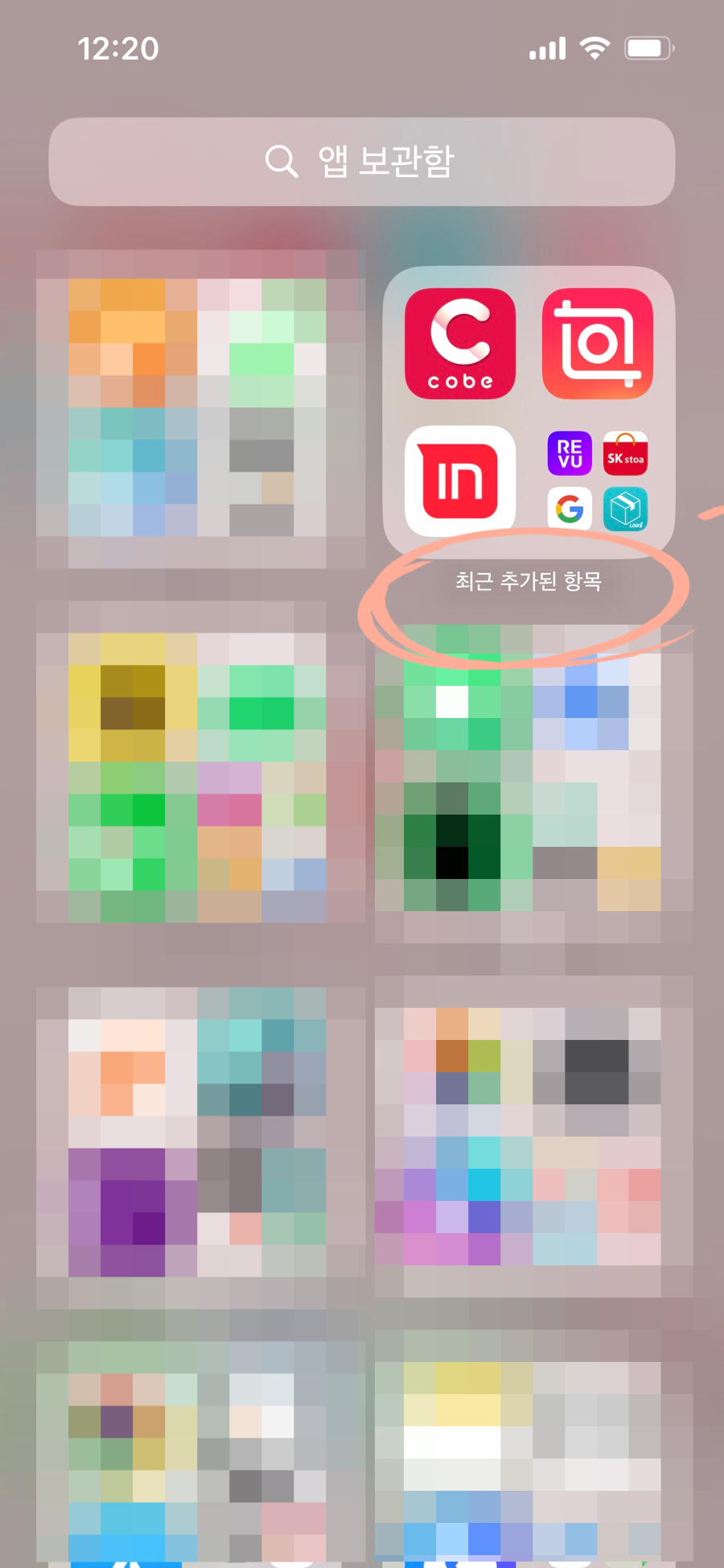
3. 지우지 않았지만 보이지 않게 처리한 앱을 확인하기 위한 방법은 2가지
▪최근 추가된 항목에 들어가 삭제한 아이콘을 확인합니다.
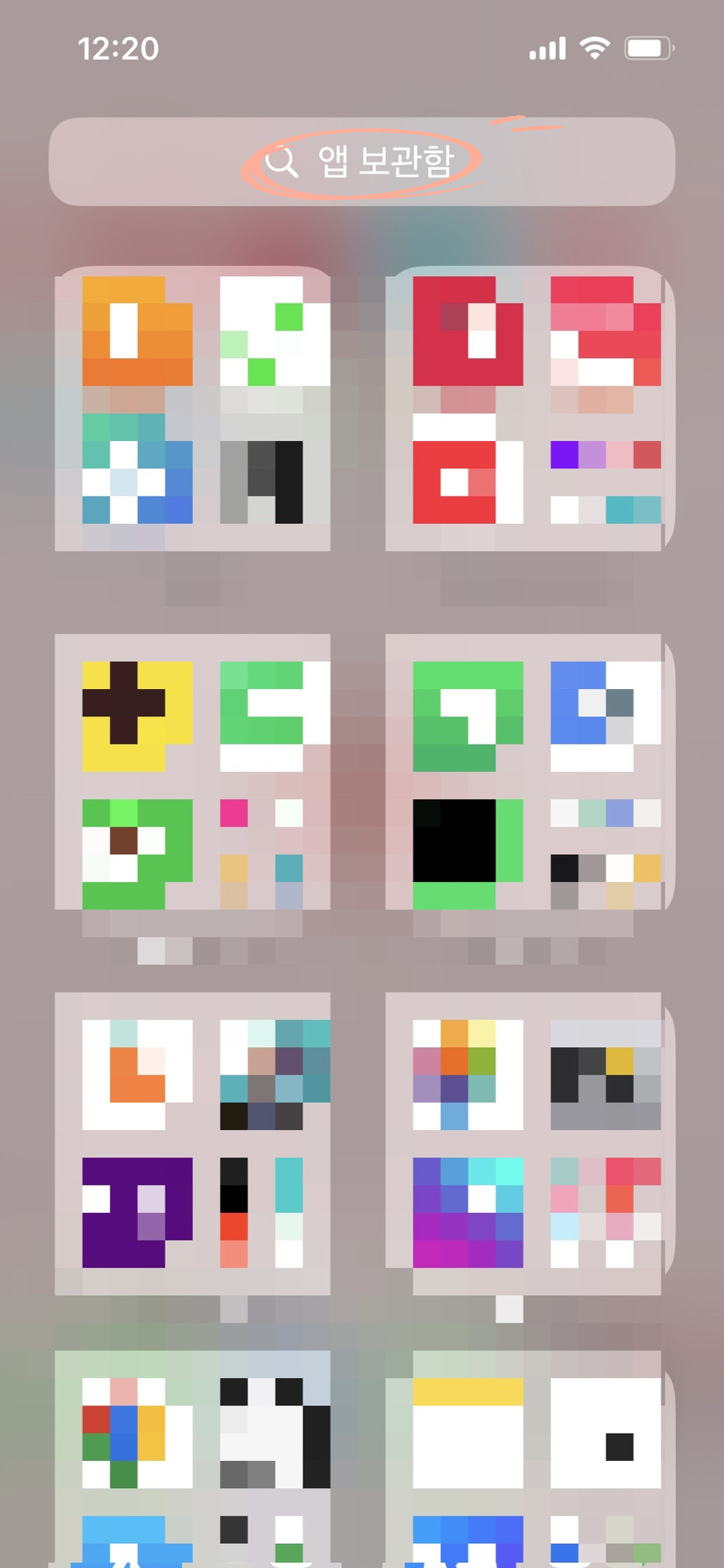
▪없애놓은 앱 이름을 앱 보관함에서 검색해 아이콘을 클릭합니다.
아이폰 앱 숨기기 기능은 찾기 쉽지 않은게 단점이긴 하지만 사용 빈도수가 낮기 때문에 오히려 장점으로 다가올 수 있습니다.
찾아서 홈 화면 추가해주시면 화면에 나타납니다.
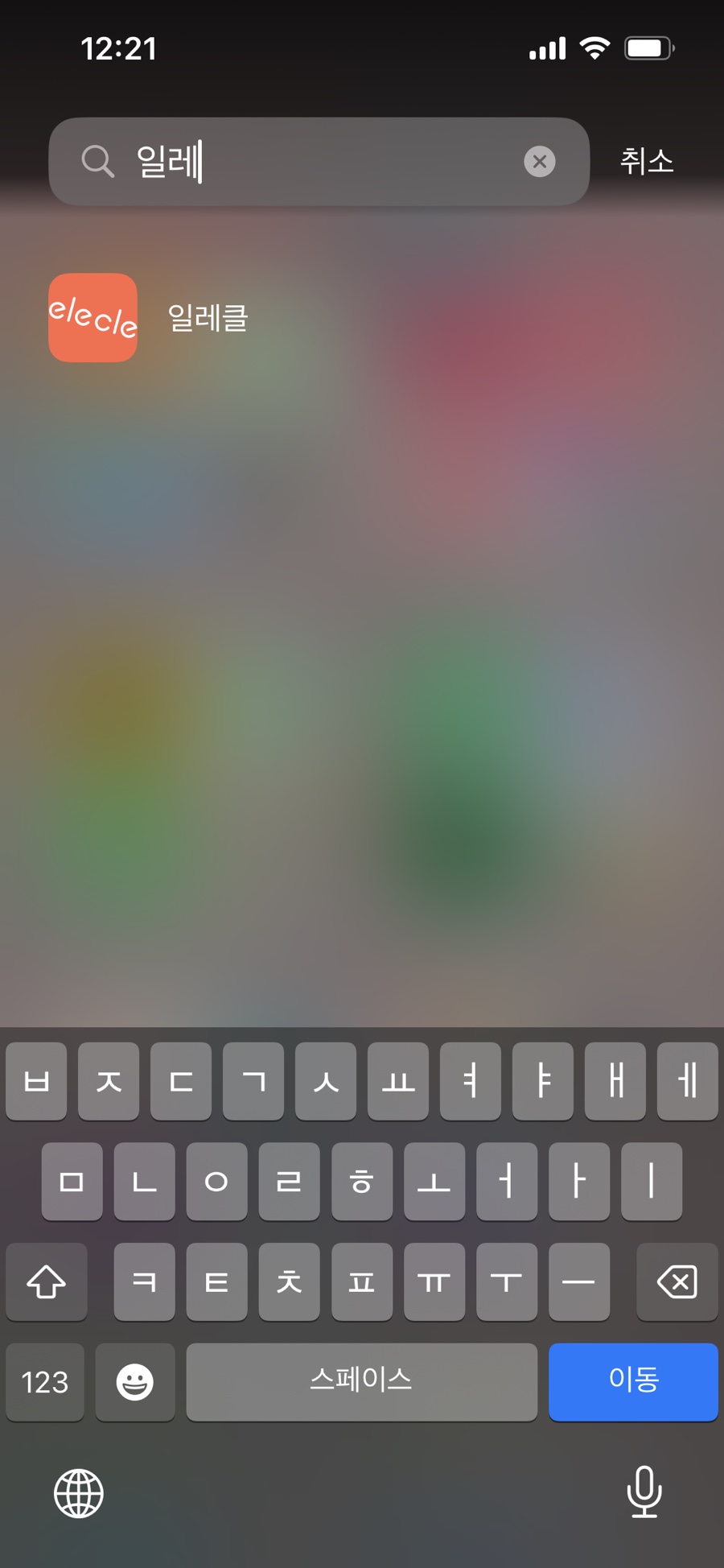
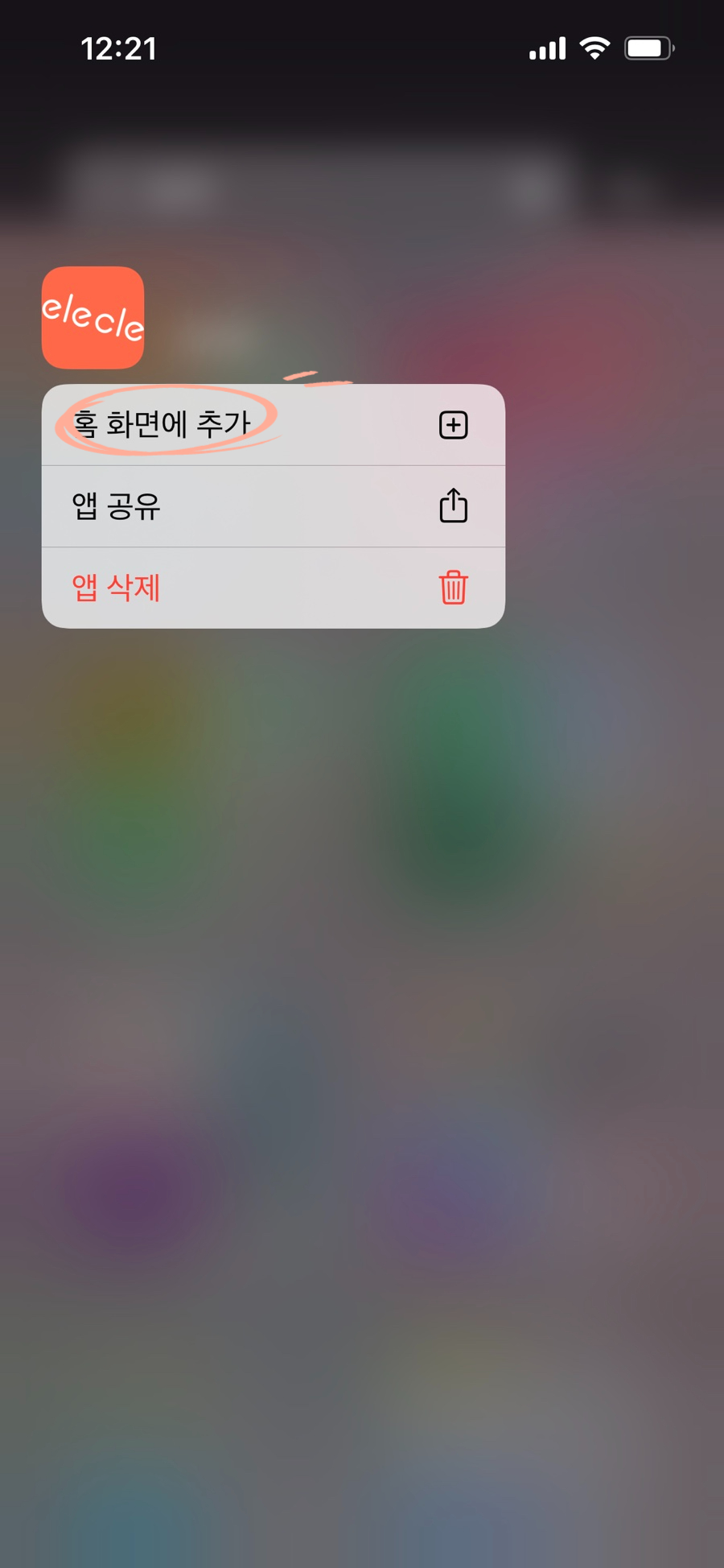
▶ 폴더로 앱 보관함 정리하기
영상을 보면서 쉽게 따라해 보겠습니다.
아이폰에서는 앱을 폴더에 넣어서 관리할 수 있습니다. 이를 위해서는 앱 아이콘을 길게 누른 후, 다른 앱 아이콘 위로 드래그하여 새로운 폴더를 만듭니다. 이후, 유사한 앱들을 폴더에 넣어서 정리할 수 있습니다.
▶ 사용 빈도순으로 정리하기
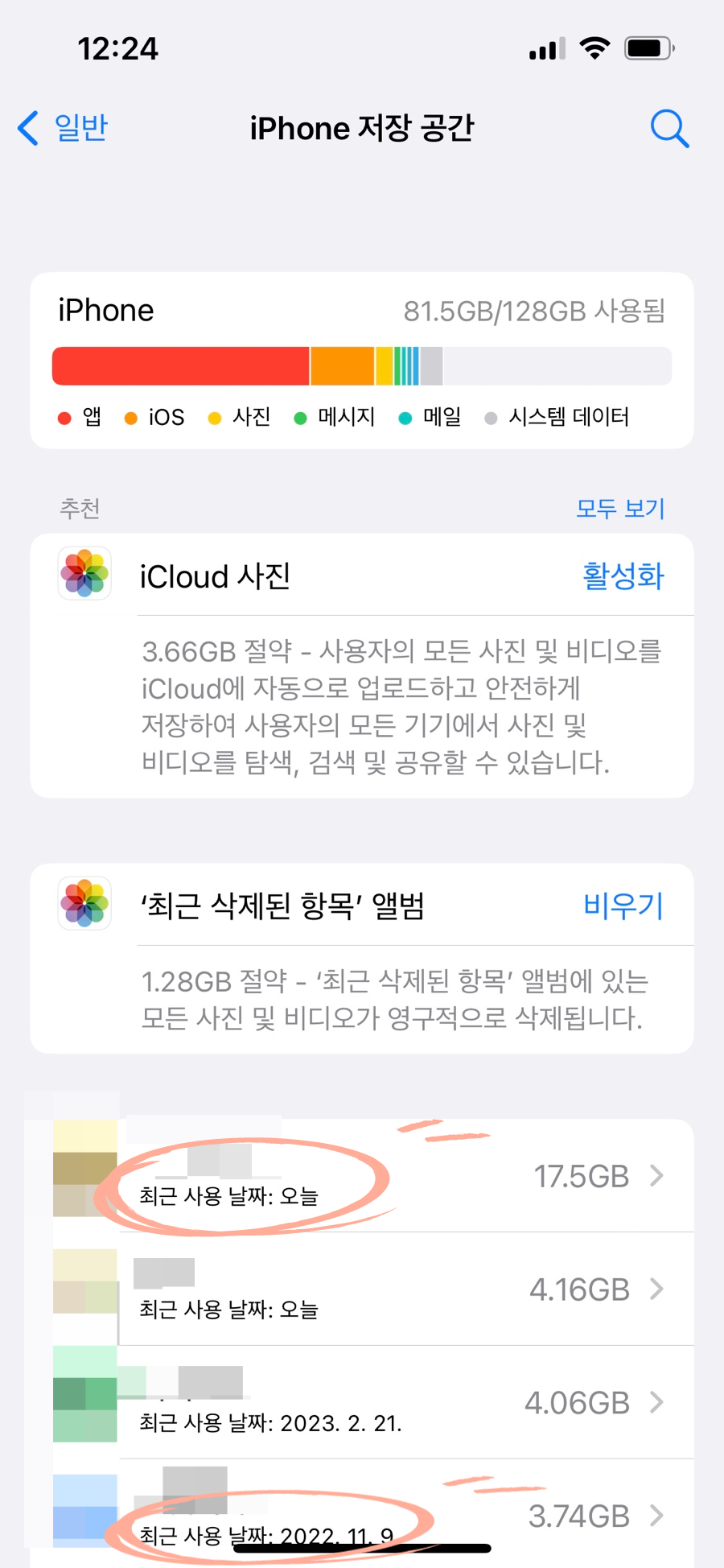
아이폰에서는 사용 빈도순으로 앱을 정리하는 기능도 제공합니다. 이를 위해서는 설정 앱을 열고, 일반 - iPhone 저장 공간을 선택한 후 "사용량"을 선택하면 사용 빈도순으로 정렬된 앱 목록이 나타납니다. 이를 참고하여 사용 빈도가 적은 앱을 삭제하거나 숨길 수 있습니다.
위와 같은 방법을 활용하여 아이폰에서 앱을 효율적으로 정리할 수 있습니다. 이를 통해 사용 빈도가 낮거나 불필요한 앱을 삭제하거나 숨기면, 디바이스 용량을 확보하고, 홈 화면을 깔끔하게 정리할 수 있습니다.
▶ 아이폰 앱 데이터 삭제
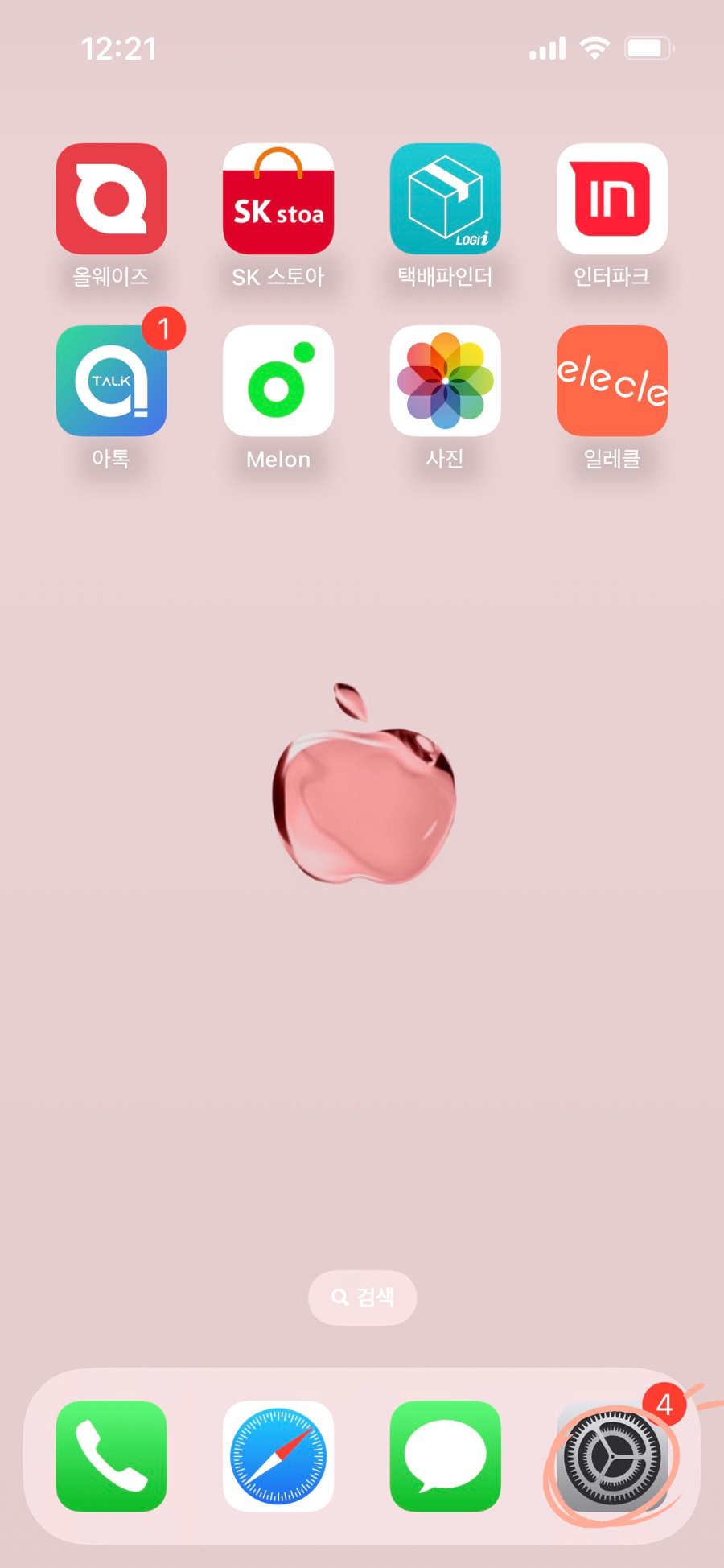
1.기본 앱 중 하나인 설정을 찾아 실행하겠습니다.
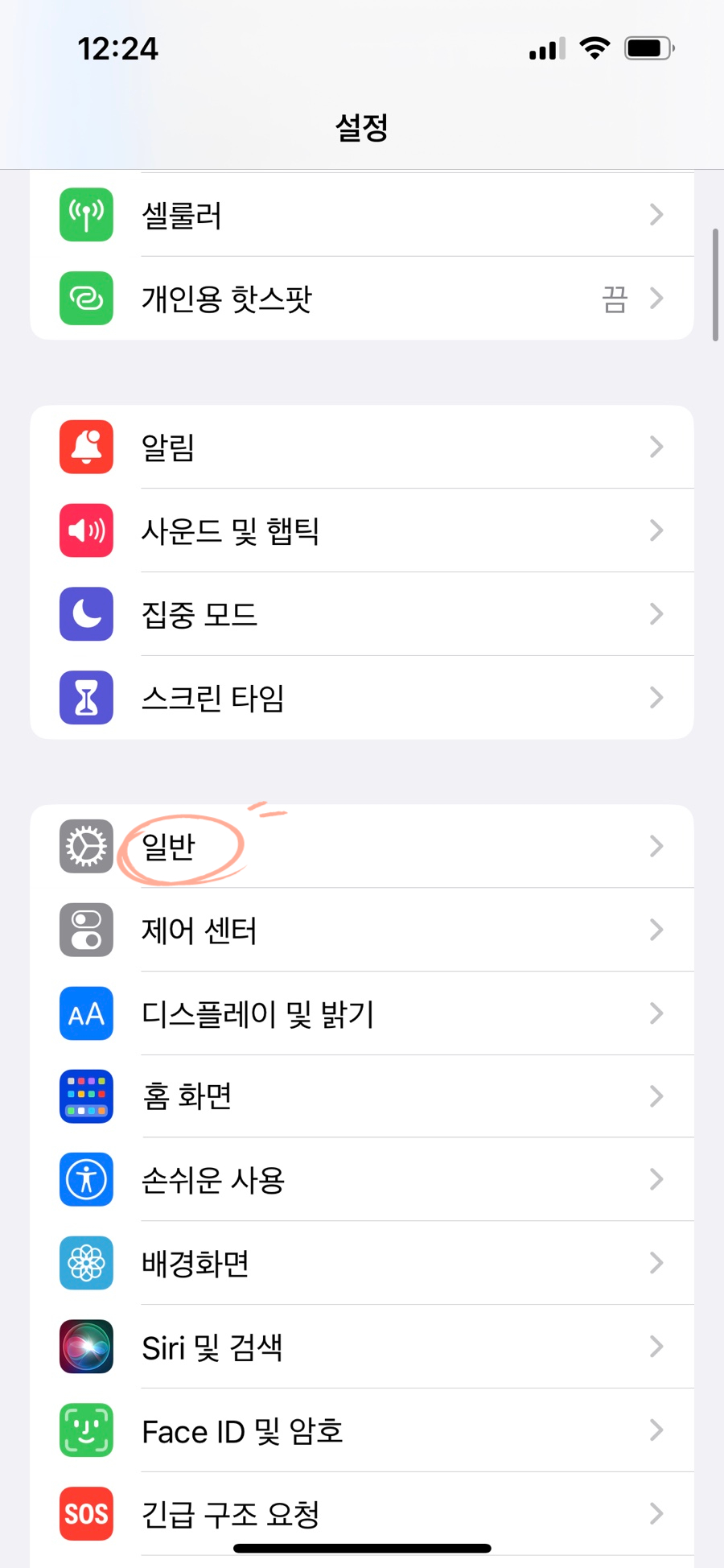
2. 일반 항목을 찾아 선택합니다.
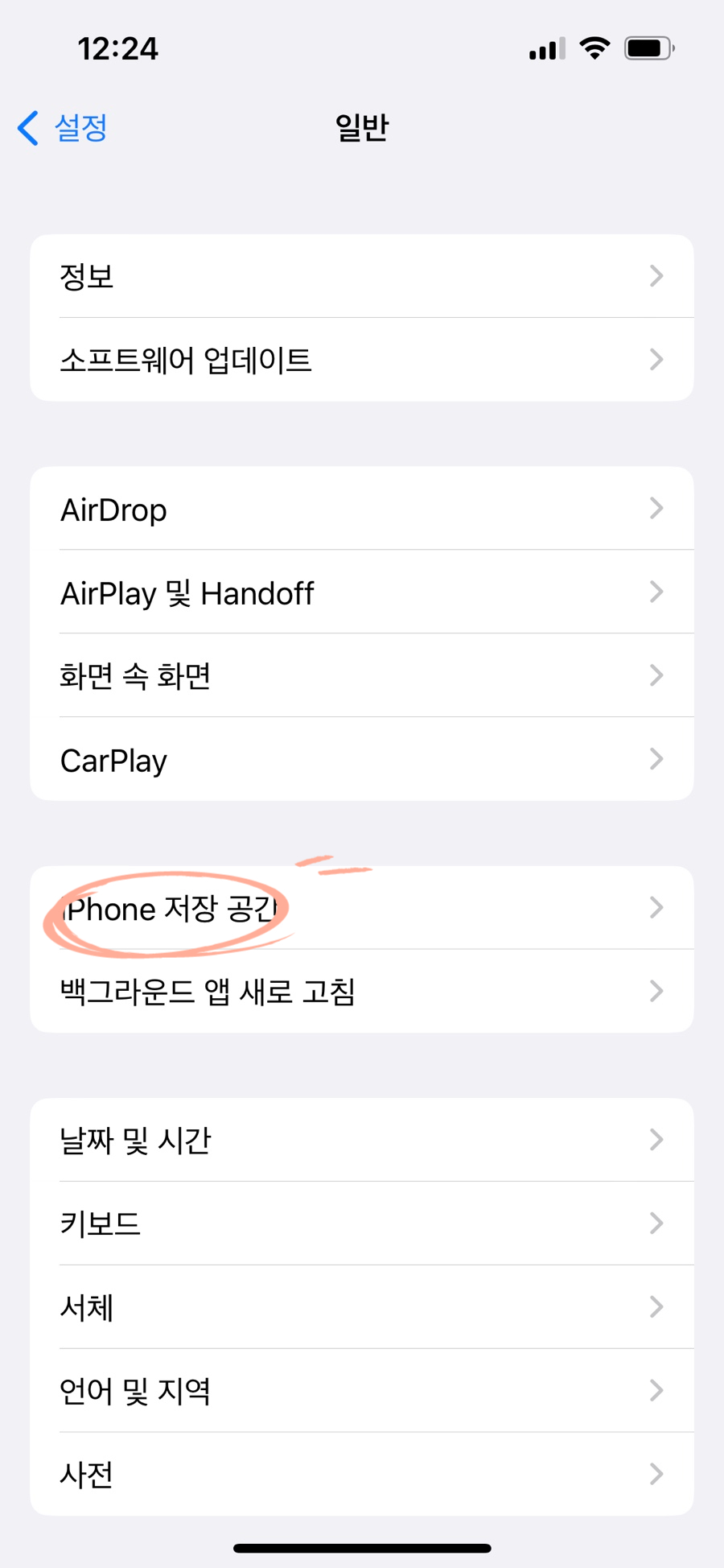
3. 여러 항목중 iPhone 저장공간이라는 이이콘이 보이는데 이곳은 앱 데이터 삭제 정리 할수 있는 공간입니다. 선택해 실행하겠습니다.
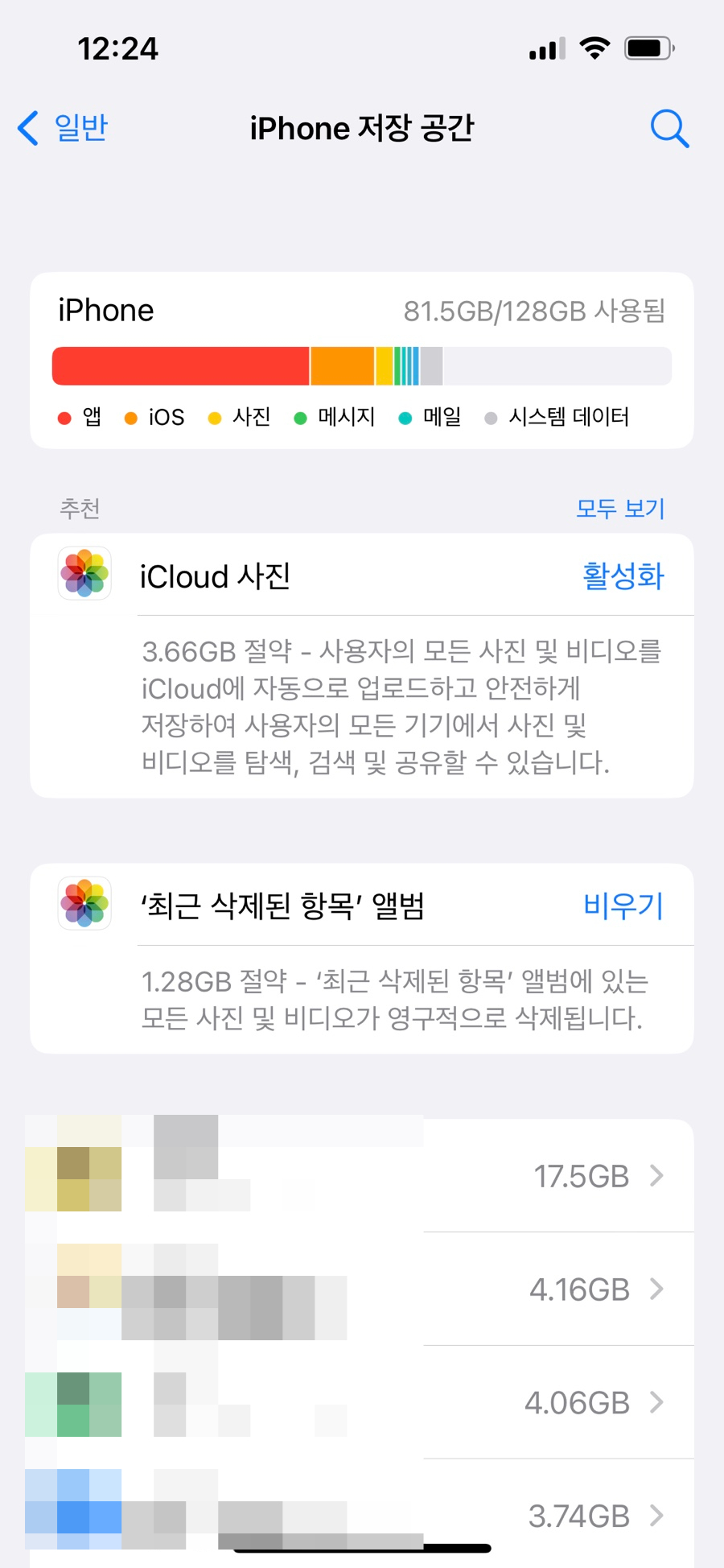
3. 화면이 보이신다면 사용하고 있는 앱이 데이터를 얼마나 사용하고 총 용량이 어떻게 되는지 항목별로 차지하고 있는 공간이 보입니다.
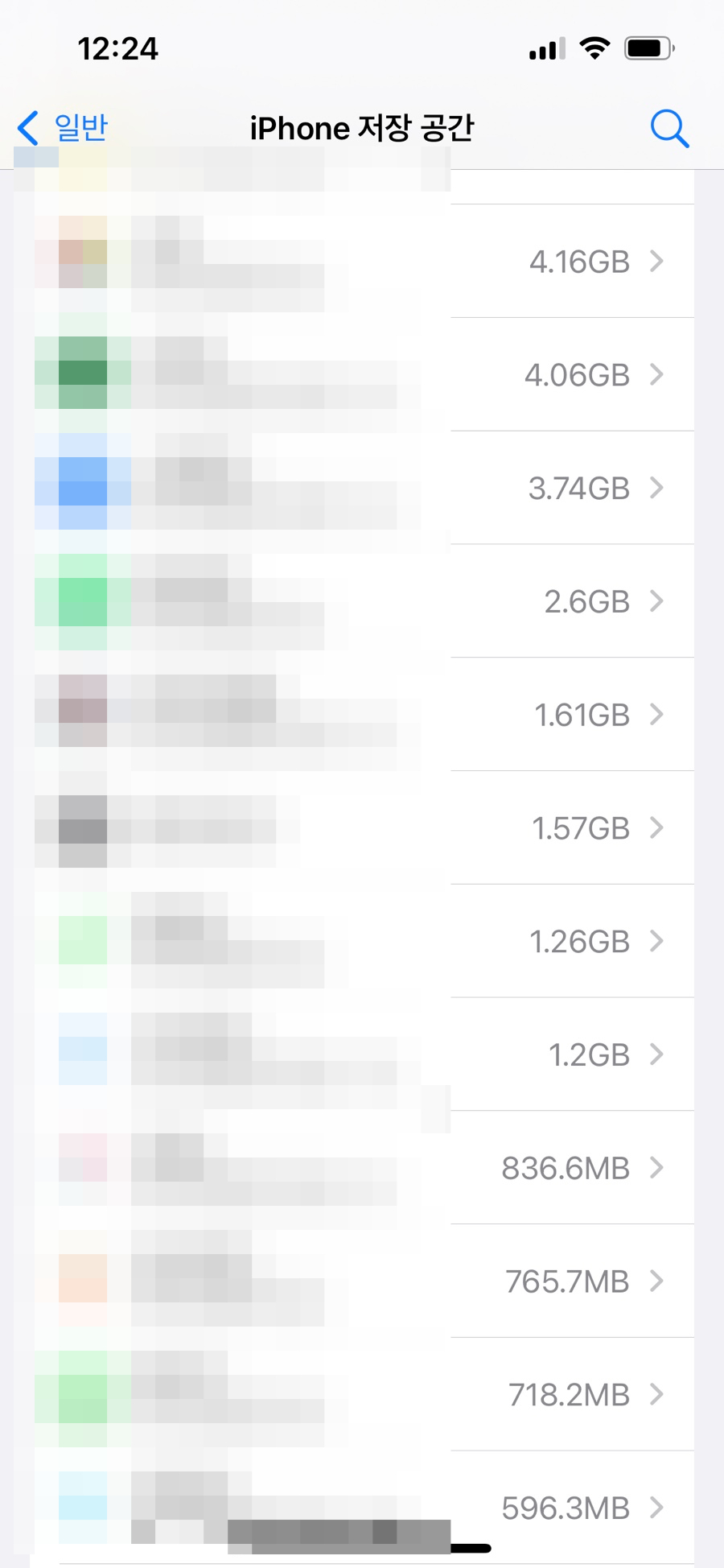
4. 스크롤을 내리면 용량 순으로 정렬되어 있습니다. 이곳에서 사용하지 않지만 가장 큰 저장공간을 차지하는 아이콘 데이터 삭제 편집하는게 가장 좋습니다.
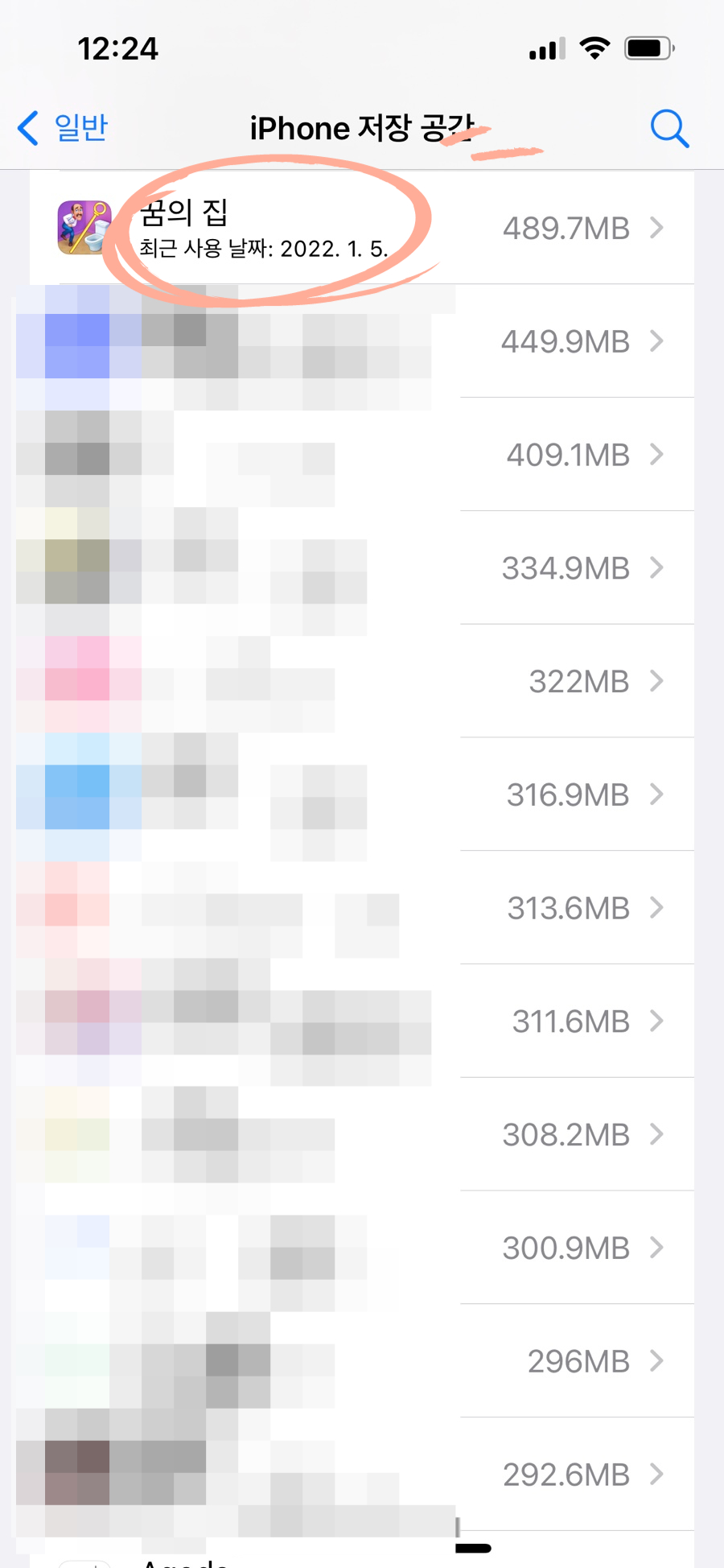
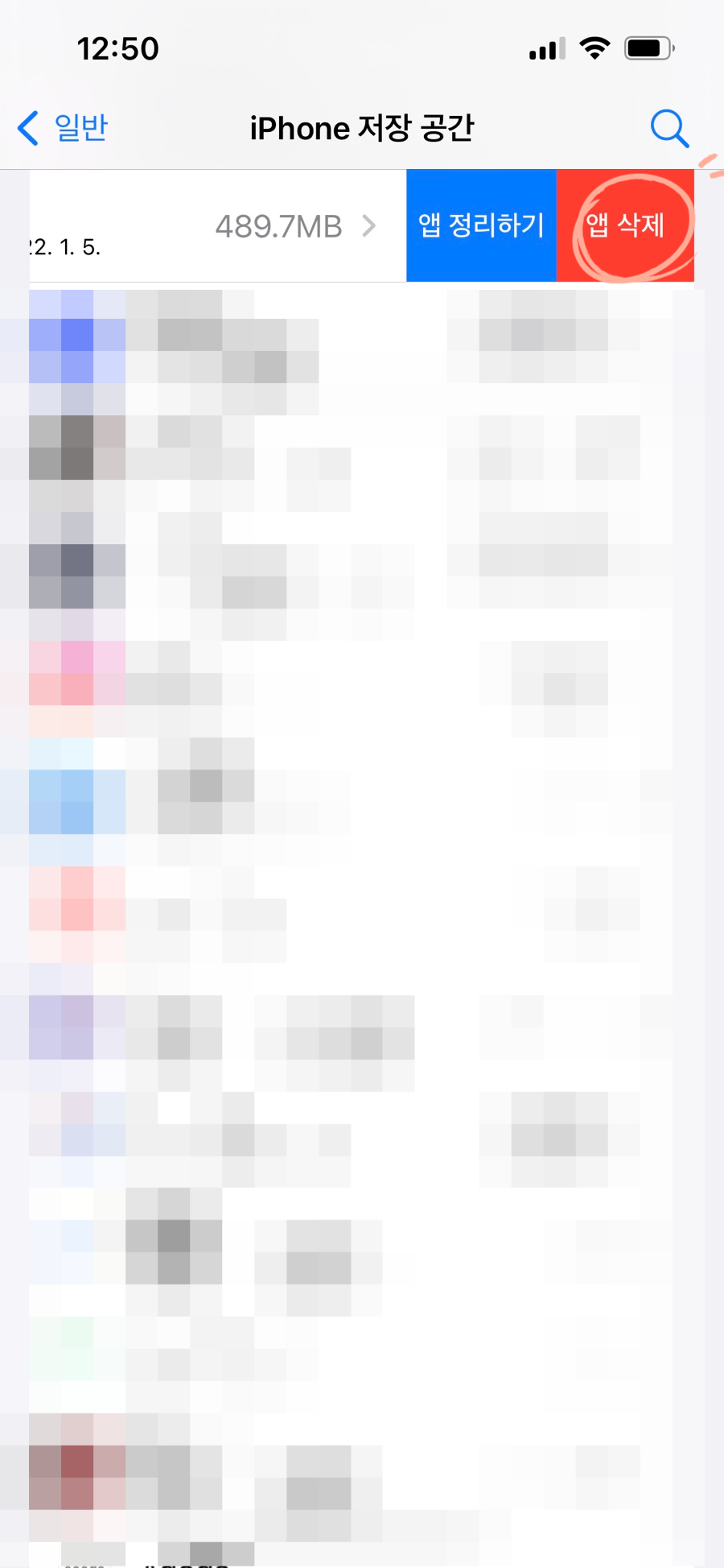
5. 저는 예전엔 자주 했지만 요즘은 하지 사용하지 않는 앱인 꿈의집을 삭제해 주었습니다.
파란색으로 보이는 앱 정리하기는 저장공간을 비우지만 앱에 대한 변화는 없어 그동안 누적덴 데이터만 지우고자 할 때 설정하는 방법입니다.
지속적으로 사용할 앱이라면 [앱 정리하기]만 누르겠습니다.
빨간색으로 보이는 앱 삭제는 말 그대로 앱 삭제로 완벽하게 제거하는 방법인데 더이상 사용하지 않는다면 가장 완벽하게 데이터를 없애주는 방법으로 진행하면 됩니다.
이렇게 아이폰 앱 숨기기 삭제하는 다양한 방법을 모두 알려드려 봤는데 다음엔 더 알찬 정보들고 찾아오겠습니다. 감사합니다.
궁금한 점 있다면 댓글 남겨주세요. 확인 후 답변드리겠습니다.
